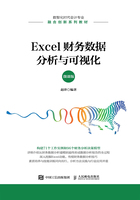
任务二 数据获取
数据获取是根据数据分析项目的研究目标和方案,收集所需资料的过程。从形式上看,数据是对客观事件的记录和反映,可表现为符号、文字、数字、语音、图像、视频等多种形式;从结构上看,数据既可以是动态的,又可以是静态的,既可以是结构化,又可以是非机构化的;从范围上看,数据既可源自企业内部,又可以企业外部采集。
一、数据来源
(一)企业内部数据
运用Excel收集企业内部数据通常有以下几种形式。
第一,从企业POS机、电商平台、支付平台等导出营销数据、网店运营数据,包括不同产品、时期、顾客、分销渠道的销售记录及市场占有率等。
第二,从企业信息管理系统如企业资源计划系统、销售系统、客户关系管理系统等获取需要的基础数据、生产数据、库存数据、订单数据、供应链数据等。
第三,从机器设备中读取生产运行数据、监控数据等。
第四,从企业各供产销业务、管理、财务部门获取各类业务资料、统计数据、管理数据及财务数据、顾客资料等。
(二)企业外部数据
企业外部数据主要源自互联网,如市场环境数据、行业发展数据、竞争数据等,获取方式分为免费下载、技术爬取或付费购买几种情况。
1.免费公开数据
在互联网中存在很多免费公开数据,如国家各级统计机构提供的包含经济民生等各个方面的经济数据、行业数据、统计年鉴等,一般可直接下载;来自亚马逊的跨学科云数据平台,包含化学、生物、经济等多个领域的数据集;figshare数据知识库,其中包含世界各地许多科研人员的研究成果和科研数据;github也是一个非常全面的数据获取渠道,包含各个细分领域的数据库资源,自然科学和社会科学的覆盖都很全面,适合研究人员和数据分析人员。
2.网络爬取数据
利用Java、Python等爬虫工具爬取网络数据,也是重要的数据获取方式。网络爬虫可以通过代码模拟人类通过浏览器访问网站,获取相应的数据,然后经过处理后保存成文件或存储到数据库中供分析使用。网络爬虫还可以爬取一些手机App客户端上的数据。
3.付费平台或工具
随着人们对数据需求的不断增加,大数据交易平台和各种网络数据采集工具发展得如火如荼,数以千计的数据采集工具为数据分析工作的顺利开展提供了丰富的资源。除了专门的数据采集器,大多数数据交易平台还提供非常完备的分析结论。
(1)网络指数。百度指数、360趋势、搜狗指数、阿里指数、友盟指数等工具依托自身平台的海量用户搜索数据,将相应搜索数据趋势、需求图谱、用户画像等数据通过指数工具向用户公开,这些数据可为市场预判、行业发展、用户需求和用户画像数据分析提供重要参考依据。部分数据可免费获取。
(2)数据交易平台。数据需求的不断增加,催生了很多数据交易平台,如优易数据、数据堂等。用户可以付费获取包括政务、社会、教育、消费、交通、能源、金融、医疗健康等各个领域的数据资源及数据处理服务。
(3)网络采集器。网络采集器是一种软件,可以简单快捷地从网络上采集分散的内容,好用且不需技术成本,被很多用户用作初级的数据采集工具。常见的网络采集器有造数、八爪鱼、火车采集器等。有些采集器需要付费才能使用。
大数据时代有多种数据获取方式,使用Excel进行数据采集时,要善于整合资源,提高效率。企业内部的纸质载体数据可以通过OCR设备扫描形成Excel表格,或者以手工录入的方式采集;企业信息系统数据和机器数据可直接存储为Excel文件;文本文件、网络表格数据或Access、SQL等数据库文件,可以直接导入生成Excel中。此外,Excel与Python等爬虫工具、与八爪鱼等网络采集工具均可无缝对接,大大提高了数据采集的效率和效果。
二、数据录入
(一)Excel工具调试
Excel由工作簿、工作表和单元格三大元素构成。通常所说的Excel文件,就是一个工作簿文件,一个工作簿最多可容纳255个工作表,一张工作表由1 048 576(行)×16 384(列)个单元格构成。
Excel 2016操作窗口由标题栏、选项卡、快速访问工具栏、功能区、编辑栏、工作区、状态栏等构成。进行数据分析前可通过自定义快速访问工具栏和自定义功能区的方式将常用功能集中起来,方便后续工作中直接调用。定义好的个性化快速访问工具栏和功能区还可通过【导入/导出】功能进行备份与再次恢复。
【工作实例1-1】自定义快速访问工具栏,加入“记录单”“数据透视表和数据透视图向导”功能。同时,在功能区启用【开发工具】选项卡,并加载宏,调用数据分析功能。
【操作过程】
 执行【文件】|【选项】命令,打开【Excel选项】对话框。
执行【文件】|【选项】命令,打开【Excel选项】对话框。
 选择【快速访问工具栏】选项,在【所有命令】下查找【记录单】,单击【添加】按钮,如图1-1所示。同理添加【数据透视表和数据透视图向导】。
选择【快速访问工具栏】选项,在【所有命令】下查找【记录单】,单击【添加】按钮,如图1-1所示。同理添加【数据透视表和数据透视图向导】。

图1-1 自定义快速访问工具栏-添加记录单

自定义快速访问工具栏
 单击【确定】按钮完成操作,这时菜单栏上方如图1-2所示。
单击【确定】按钮完成操作,这时菜单栏上方如图1-2所示。

图1-2 自定义快速访问工具栏结果
 在【Excel 选项】对话框中,选择左侧的【自定义功能区】选项,在右侧选择【主选项卡】选项,然后在其下勾选【开发工具】复选框,单击【确定】按钮,如图1-3所示。此时在Excel界面中可以看到菜单栏中增加了【开发工具】选项卡。
在【Excel 选项】对话框中,选择左侧的【自定义功能区】选项,在右侧选择【主选项卡】选项,然后在其下勾选【开发工具】复选框,单击【确定】按钮,如图1-3所示。此时在Excel界面中可以看到菜单栏中增加了【开发工具】选项卡。

自定义功能区

图1-3 自定义功能区-添加开发工具
 单击【开发工具】选项卡下的【Excel加载项】按钮,系统弹出【加载项】对话框,勾选【分析工具库】【分析工具库-VBA】及【规划求解加载项】复选框,单击【确定】按钮。经过如此设置后,Excel【数据】选项卡下自动添加了【分析】组,如图1-4所示。
单击【开发工具】选项卡下的【Excel加载项】按钮,系统弹出【加载项】对话框,勾选【分析工具库】【分析工具库-VBA】及【规划求解加载项】复选框,单击【确定】按钮。经过如此设置后,Excel【数据】选项卡下自动添加了【分析】组,如图1-4所示。

图1-4 启用数据分析宏
(二)一般数据录入方法
在工作表中输入和编辑数据是Excel的基本操作之一。Excel可识别的数据类型有数值、日期或时间、文本、公式及逻辑值和错误值。一般情况下,系统会根据用户输入数据内容自动确定数据类型。数据类型的设置可执行【开始】|【数字】|【设置单元格格式】命令实现。
1.数值数据
除了0~9及其构成的数值外,数值数据还包括+、-、( )、,、/、¥、%、e等。利用这些符号,可以在单元格中输入指定形式的数据,如¥23 000、8.6%,以及科学记数法表示的数值等。分数形式的数据输入较为特殊,需以带分数的形式录入,整数部分与分数值中间用空格隔开;没有整数部分的,先录入0,再录入空格和后面的分数值。默认情况下,数据将在单元格中右对齐。这条标准可用来判断数据输入是否正确。
2.文本数据
文本包括汉字、英文字母、数字和符号等。每个单元格最多可包含32 767个字符。默认情况下,文本数据在单元格中左对齐。若文字长度大于字段宽度,会显示在右边的单元格中。但若右边的单元格中已经录入数据,此时超出字段宽度部分的内容不予显示。可根据需要,单击【开始】选项卡下的【自动换行】按钮或按组合键〈Alt+Enter〉手动换行来显示所有数据。
文本型公式及符号的录入可单击【插入】选项卡下的【公式】和【符号】按钮,根据需要选择插入。
3.日期与时间数据
在工作表中输入日期或时间时,需要符合一定的格式要求,否则可能被当作文本数据处理。一般要以左斜线或短横线分隔日期的年、月、日,以冒号分隔时间的时、分、秒,以得到格式规范的日期与时间数据。日期与时间数据在单元格中靠右对齐。
4.公式与函数
公式是进行计算的等式,通常由运算符及参与运算的操作数构成,一般以“=”开始,再录入其他计算元素,包括常量、单元格引用、运算符及函数等,最后按〈Enter〉键完成录入。如在单元格 A1中输入“=2+3”,按〈Enter〉键之后,系统会返回“5”。以“+”或“-”开头的式子也会被系统默认为计算公式。
函数是系统预先定义好的具有名称的特殊公式,将函数的参数按照预置程序进行运算。函数由函数名、括号、参数、参数分隔符构成,书写规则同公式一致,以等号开始。如“=SUM(5,C2)”,用来计算5和单元格C2内数据的和。Excel内置了大量函数供用户使用,可以按照函数向导逐步设置完成录入,也可以根据函数提示手动输入。
(1)运算符。运算符是公式中必不可少的元素。Excel 中运算符分为数学运算符、比较运算符、引用运算符和文本运算符。数学运算符主要有加、减、乘、除及乘方和百分比等;比较运算符主要用于比较两个数值,得到的运算结果为逻辑值TRUE或FALSE,主要有=、>、>=、<、<=及≠;引用运算符主要包括比号(区域运算符,引用单元格区域)、逗号(联合运算符,引用两单元格区域的并集)和空格(交叉运算符,引用两单元格区域的交集);文本运算符只有一个文本串连字符&,用于将两个或多个字符串连接起来。
在 Excel 公式中,运算要遵循“区域运算符>联合运算符>交叉运算符>负号>百分比>乘幂>乘和除>加和减>文本运算符>比较运算符”的优先级顺序,设置公式时应特别注意。
(2)单元格引用。单元格引用是指公式或函数中引用单元格的形式,一般用工作表中单元所处的位置来表示,分为相对引用、绝对引用、混合引用和三维引用4种形式。相对引用指公式或函数中使用单元格的相对位置,如C5,随着公式位置的变化,单元格引用也会随之变化;绝对引用是指锁定单元格的位置,如$C$5,此时无论公式拖动到何处,始终引用单元格C5的内容;介于二者之间的引用称为混合引用,是指行或列只有一方被锁定的单元格引用,如C$5、$C5,用$控制的行或列不会随着公式位置的变化而发生变化;三维引用表示要引用同一工作簿不同工作表或不同工作簿之间的单元格或单元格区域。
单元格引用是公式与函数应用中非常重要的一部分。正确使用它,能够极大地提高工作效率。在大型数据处理分析中,单元格引用的作用更加明显。
5.逻辑值及错误值
在Excel中逻辑型数据只有两个,即真值“TRUE”和假值“FALSE”。逻辑值作为参数时可直接录入,或以比较运算代替,如在单元格中输入“=3>4”,系统会自动返回“FALSE”。逻辑值可参与数学运算,此时“TRUE”取值为1,“FALSE”取值为0。
当公式出错时,系统会返回错误值。常见的错误值有七个:#DIV/0!、#NAME?、#N/A、#REF!、#NUM!、#NULL!、#VALUE!。系统根据错误的类型,返回不同的错误值标识。
操作提示
(1)在Excel中,由数字和文字组合而成的数据都被视为文本来处理,这样的单元格无法直接参与运算。
(2)输入整数或小数等数值时,如果数值长度超过11位,Excel会自动以科学记数法表示这些数值。
(3)如果要将数字表示为文本,如身份证号、学号等,可在单元格中先输入一个英文格式的单引号“'”,或设置单元格格式为文本后,再输入数字。
(4)输入当前日期可按组合键〈Ctrl+;〉;输入当前时间可按组合键〈Ctrl+Shift+;〉。
(5)在 Excel 中,若是两个日期格式数据相减,得到的结果默认为日期格式,设置单元格格式为“常规”方可以天数来显示结果。
(三)快速录入工具
除了常规的数据输入方法外,Excel还提供了一些批量录入数据的功能。
1.输入相同数据
在多个连续单元格中录入相同数据,可利用 Excel 填充柄进行。选中单元格区域的第一个单元格,录入数据,再向右、向下拖动初始单元格的填充柄,完成目标区域数据填充;如果单元格区域不连续,则需要先按住〈Ctrl〉键,单击目标单元格,选中所需区域,再在最后选择的单元格里录入数据,按组合键〈Ctrl+Enter〉,这样,所选中的区域即完成了相同数据的填充。
此外,按组合键〈Shift+F8〉,可进入单元格多选状态。单击鼠标左键,即可选中任意连续或非连续的单元格,然后可进行数据录入。再次按组合键〈Shift+F8〉,可退出单元格多选状态。
2.序列填充
序列数据是具有某一规则的数据集合。例如,等差数列(1,3,5…),等比数列(2,4,8…)以及日期数列(星期一、星期二、星期三……)等。序列填充包括自动填充和自定义序列并填充两种形式。
(1)自动填充。Excel 具有智能型自动填充功能。使用自动填充功能产生特定的序列时,要先输入初始值,再选取要填充的范围,然后执行【开始】|【填充】|【序列】命令,在【序列】对话框中按需求设置序列类型、步长等信息,即可快速完成数值型等差数列、等比数列以及日期数列等的填充。
自动填充功能也可以通过拖动填充柄来完成。除了一般日期和数字外,Excel 中已经存在的默认序列和自定义序列都可以通过此种方式完成填充。
(2)自定义序列并填充。默认状态下,Excel 中只包含一些通用的数据序列。不同的组织在数据分析过程中,往往需要特异性的数据序列,那么就需要先将序列加入 Excel 系统,再进行序列填充。自定义序列的方法有两种:一是直接在【自定义序列】对话框中输入;二是对工作表中既存的数据进行转换。具体操作方法如下。
 在 Excel 工作表中执行【文件】|【选项】|【高级】|【编辑自定义列表】命令,打开【自定义序列】对话框。
在 Excel 工作表中执行【文件】|【选项】|【高级】|【编辑自定义列表】命令,打开【自定义序列】对话框。
 在【输入序列】空白框中依次输入序列的各项内容,中间以〈Enter〉键或英文半角状态下的逗号“,”隔开,单击【添加】按钮,系统自动将新录入的序列呈现在左侧【自定义序列】框中,然后单击【确定】按钮完成操作。
在【输入序列】空白框中依次输入序列的各项内容,中间以〈Enter〉键或英文半角状态下的逗号“,”隔开,单击【添加】按钮,系统自动将新录入的序列呈现在左侧【自定义序列】框中,然后单击【确定】按钮完成操作。
另外,当要新增的序列内容已存在于 Excel 表格中,可不必自行输入序列内容,只需要在 中利用“从单元格中导入序列”功能,单击
中利用“从单元格中导入序列”功能,单击 按钮,选中新增序列所在区域,再单击【导入】按钮,即可将一个新序列添加到【自定义序列】框中。
按钮,选中新增序列所在区域,再单击【导入】按钮,即可将一个新序列添加到【自定义序列】框中。
3.快速填充
快速填充是Excel 2013版本中新增、在2016版本中延续的一项功能,它能让一些不太复杂的字符串处理工作变得更简单。除了实现一般的复制填充功能外,快速填充还能实现日期、字符等的拆分、提取、分列和合并操作,而这些操作以前都需要借助公式或“分列”功能才能实现。
快速填充必须在数据区域的相邻列内才能使用,在横向填充当中不起作用。使用快速填充有很多途径,至少有以下三种方式可以实现。
方法一 在任意单元格写好填充示例后,选中包括示例在内全部需要填充的目标区域,执行【数据】|【快速填充】命令完成。
方法二 在任意单元格写好填充示例后,选中包括示例在内全部需要填充的目标区域,按组合键〈Ctrl+E〉完成。
方法三 选中示例单元,采用向上或向下拖动填充柄(鼠标指针移至单元格右下角,出现黑色十字形图标)的方式填充至目标区域,填充完成后会在右下角显示【自动填充选项】按钮 ,选择其下拉菜单中的【快速填充】选项,完成操作。
,选择其下拉菜单中的【快速填充】选项,完成操作。
用方法一、方法二快速填充之后,填充区域右侧还会显示【快速填充选项】按钮 ,此时可以选择是否接受 Excel 的自动处理,也可以直接在填充区域中更改单元格内容立刻生成新的填充。
,此时可以选择是否接受 Excel 的自动处理,也可以直接在填充区域中更改单元格内容立刻生成新的填充。
4.记录单录入
当数据记录较多时,采用记录单进行数据录入、修改、查询会大大提高工作效率。
记录单是以记录为单位,逐条录入每条记录涉及的字段的具体取值。使用记录单功能可以轻松地对工作表中的数据进行新建、查看、查找、删除等操作。
(1)新建或追加记录。选中新增记录的起始单元格,单击快速访问工具栏中的【记录单】按钮,打开记录单操作对话框,分别录入每个字段对应的具体数据,单击【新建】按钮,系统自动将数据填充到Excel表格中。在输入过程中,可按〈Tab〉键后移至下一个输入框,按〈Enter〉键保存新记录,单击【关闭】按钮保存并退出。图1-5所示为记录单操作对话框,展示了在工作表“销售记录”中新建数据记录的过程。

图1-5 记录单操作对话框
(2)预览、核对数据。选中数据表任意单元格,打开记录单操作对话框,通过【上一条】【下一条】按钮逐一检测文本、核对数据。
(3)修改、删除记录。在记录单操作对话框,通过【上一条】【下一条】按钮找到存在问题的记录,对其直接修改,或单击【删除】按钮将其删除。
(4)查询记录。单击【条件】按钮,在相应的字段名中输入查询条件,然后单击【下一条】或【上一条】按钮即可查询相关记录。可以单条件或多条件查询,前述预览、修改、删除记录都可结合查询功能一并进行。
在记录单操作对话框中,【还原】按钮用于追加、修改记录时放弃本条操作。
(四)防错工具
为减少数据录入错误,Excel中设置了一个监督工具——数据验证。数据验证能够做到:数据录入前提示、数据录入中控制,以及数据录入后检查,为数据准确保驾护航。
输入数据前,可根据每个字段的取值范围进行有效性设置。选中该字段所有单元格,执行【数据】|【数据验证】|【数据验证】命令,打开【数据验证】对话框,在【设置】选项卡下设置允许输入数据的类型及具体取值范围,在【输入信息】选项卡下设置选定单元格时系统显示的标题和输入信息;在【出错警告】选项卡下设置输入无效数据时显示的信息标题和内容,选择提示样式。【停止】样式会控制单元格输入内容正确后方可离开;【警告】和【信息】样式不会强制输入正确内容,仅发出警告和提示。
数据输入完成后可执行【数据】|【数据验证】|【圈释无效数据】命令,对所录数据进行检查,对于无效数据会以红圈标识,待修改正确后,再执行【数据】|【数据验证】|【清除验证标识圈】命令去除标记。具体每个选项的意义及设置方法见图1-6。
操作提示
(1)按〈Tab〉键和〈Enter〉键移动光标,可大大提高录入效率。一般按〈Tab〉键向右移动光标,按〈Enter〉键向下移动光标(移动方向可选择【文件】|【选项】|【高级】命令,在【编辑选项】栏进行设置)。
(2)对于某些固定信息,可通过执行【文件】|【选项】|【校对】|【自动更正选项】命令进行设置,在键入时系统会自动实施替换,如自动将“hx”替换为“鸿禧商贸有限公司”。

图1-6 数据验证功能示意
三、数据导入及获取转换
在数据采集过程中,常常需要用到其他应用程序已建文档中的数据,这时可以使用 Excel 提供的导入功能,将这些数据直接导入工作表中,而不必重新输入。Excel 2016提供了多种外部数据的导入功能,可将文本数据(.txt)、Access文件(.accdb)、SQL Server文件、XML文件等导入系统。
(一)数据导入
1.文本数据导入
文本数据有“分隔符号”和“固定宽度”两种导入方式,可根据导入向导逐步完成操作。“分隔符号”方式下,源数据字段之间一般存在分隔符Tab键、分号、逗号、空格或其他形式的符号,这样系统可根据设定将源文件拆分成不同的列,并列示于 Excel 表格中。如果源文件中不存在类似的分隔符号,可以选择“固定宽度”方式执行文本文件的导入,此时只要根据系统提示自行在需分列处单击鼠标划出分隔线即可。
无论采用哪种方式导入,导入后的 Excel 表格都可能存在数据串位或字段尚未分开的现象,可通过【分列】及其他清洗工具对数据进行规范化处理。这部分内容详见项目二。
【工作实例1-2】将“网店订单数据.txt”文件导入Excel中。
【操作过程】
 在工作表“文本数据采集”中,执行【数据】|【获取外部数据】|【自文本】命令,打开【导入文本文件】对话框,选中“网店订单数据.txt”文件,单击【导入】按钮。
在工作表“文本数据采集”中,执行【数据】|【获取外部数据】|【自文本】命令,打开【导入文本文件】对话框,选中“网店订单数据.txt”文件,单击【导入】按钮。

文本数据导入
 在打开的【文本导入向导-第1步,共3步】对话框内,选中【分隔符号】单选项,单击【下一步】按钮,系统进入【文本导入向导-第2步,共3步】对话框。在此勾选相应分隔符号前的复选框,下面【数据预览】区域会显示分隔后的效果。本例保留默认设置【Tab键】,单击【下一步】按钮。
在打开的【文本导入向导-第1步,共3步】对话框内,选中【分隔符号】单选项,单击【下一步】按钮,系统进入【文本导入向导-第2步,共3步】对话框。在此勾选相应分隔符号前的复选框,下面【数据预览】区域会显示分隔后的效果。本例保留默认设置【Tab键】,单击【下一步】按钮。
 打开【文本导入向导-第3步,共3步】对话框,本步骤用来规范各列数据的格式。逐次选中【数据预览】区域中的列,对应选中上方【列数据格式】下的【文本】单选项,如图1-7所示,单击【完成】按钮。在这里,若选中【常规】单选项,系统会将该列数值转换为数字格式,将日期转换为日期格式,将其他数据格式转换为文本格式;若选中【不导入此列】单选项,可以将不需要的数据删除。
打开【文本导入向导-第3步,共3步】对话框,本步骤用来规范各列数据的格式。逐次选中【数据预览】区域中的列,对应选中上方【列数据格式】下的【文本】单选项,如图1-7所示,单击【完成】按钮。在这里,若选中【常规】单选项,系统会将该列数值转换为数字格式,将日期转换为日期格式,将其他数据格式转换为文本格式;若选中【不导入此列】单选项,可以将不需要的数据删除。

图1-7 导入文本数据-规范各列格式
 在【导入数据】对话框中选择导入位置为“$A$1”,完成导入,结果如图1-8所示。从中可见数据尚存在杂糅的情况,如A列和E列的数据比较混乱,应进一步采取措施进行规范化处理。
在【导入数据】对话框中选择导入位置为“$A$1”,完成导入,结果如图1-8所示。从中可见数据尚存在杂糅的情况,如A列和E列的数据比较混乱,应进一步采取措施进行规范化处理。

图1-8 导入文本数据-结果
需要说明的是,此处导入的数据不会随着原始资料的变化自动更新。如果希望目标数据与原始数据同步更新,可在【数据】|【新建查询】下从文本导入数据,具体做法参见“数据库查询与数据获取”的相关内容。
2.网络数据抓取
Excel通过导入功能可以将互联网上的表格数据抓取下来。执行【数据】|【获取外部数据】|【自网站】命令,打开【新建Web查询】对话框。在地址栏内输入数据源所在网址,单击【转到】按钮,即可打开数据源所在网页。单击目标数据所在区域左上角的 按钮,使其变成
按钮,使其变成 ,再单击【导入】按钮,选择导入数据在Excel表格中的存放位置,确定即可。一般情况下网页导入的数据杂质较多,需要进行大量的清洗整理工作。
,再单击【导入】按钮,选择导入数据在Excel表格中的存放位置,确定即可。一般情况下网页导入的数据杂质较多,需要进行大量的清洗整理工作。
操作提示
(1)在【新建Web查询】对话框中,单击【选项】按钮,打开【Web查询选项】对话框,选中【格式】区域中的【完全HTML格式】单选项,可使导入Excel工作表中的数据格式与网页保持一致。
(2)若想每次打开工作簿时都能从网站上自动获取新的数据,可在导入的数据区域的任意位置单击鼠标右键,从弹出菜单中选择【数据区域属性】|【外部数据区域属性】命令,勾选【刷新控件】下的【打开文件时刷新数据】复选框。
(二)数据库查询与数据获取
Excel 中一个重要功能是可以实时从数据库调取数据,保证数据分析工作所需数据的供应。与后端数据库数据源连接后,Excel 便可成为数据库资源的前端分析工具,可随时以“更新”方式获取数据源传回的最新数据,而不必再重新执行导入操作。这一功能实现了数据实时更新,大大提高了Excel数据采集分析的工作效率。具体操作如工作实例1-3所示。
【工作实例1-3】从SQL Server数据库中将企业发生的应付记录导入数据库中。数据文件名为“ap_closebillsrelmain”,所属账套名称为“UFDATA_323_2022”。
【操作过程】
 打开工作表“数据库数据采集”,执行【数据】|【新建查询】|【从数据库】|【从SQL Server数据库】命令,如图1-9(a)所示,打开【Microsoft SQL数据库】对话框,在【服务器】栏内输入“.”,如图1-9(b)所示,单击【确定】按钮,打开【导航器】窗口。
打开工作表“数据库数据采集”,执行【数据】|【新建查询】|【从数据库】|【从SQL Server数据库】命令,如图1-9(a)所示,打开【Microsoft SQL数据库】对话框,在【服务器】栏内输入“.”,如图1-9(b)所示,单击【确定】按钮,打开【导航器】窗口。

图1-9 导入数据库数据-第1步
 在【导航器】窗口的左栏选中账套名称为“UFDATA_323_2022”下的所属文件“ap_closebillsrelmain”,如图1-10所示。此时,右栏即可预览该文件表的内容,单击【加载】按钮,完成数据获取,结果如图1-11所示。
在【导航器】窗口的左栏选中账套名称为“UFDATA_323_2022”下的所属文件“ap_closebillsrelmain”,如图1-10所示。此时,右栏即可预览该文件表的内容,单击【加载】按钮,完成数据获取,结果如图1-11所示。

图1-10 导入数据库数据-第2步

图1-11 导入数据库数据-结果
如果导入失败,应执行【控制面板】|【管理工具】命令,在【OBDC数据源管理器】下添加对应的数据库驱动程序,将Excel 2016连接到该数据库的数据源。具体操作可根据系统提示完成,这里不再赘述。
需要说明的是,若要通过 Excel 读取数据库数据,需要事先在计算机上安装相应的数据库软件。例如,要实施【工作实例1-3】,需要安装SQL Server数据库软件、相应的“UFDATA_323_2022”账套和“ap_closebillsrelmain”数据文件。
(三)非结构化数据读取
图片、语音、视频等非结构化数据是大数据中占比较大的类型,也是数据分析中最难处理的部分。Excel 软件没有直接采集这类数据的工具,但是借助其他数据工具完全可以轻松搞定。网络中存在大量数据处理和转换的小工具,可以快速实现数据读取,下面推荐三款较为好用的软件。
(1)迅捷OCR文字识别软件。迅捷OCR文字识别软件是一款功能比较丰富的识别软件,可以识别图片上的文字,将其转换成电子档。该软件除了具有图片识别功能,还具备拍照识别、证件识别等功能,在PC端与移动端均可使用。
(2)迅捷音频转换器。迅捷音频转换器是一款多功能的音频编辑处理软件,支持音频剪切、音频提取、音频转换,功能齐全、操作简单。该软件不仅支持单个文件操作,还支持文件批量操作,在处理语音的文字输出与转化时非常便捷。
(3)云猫转码。云猫转码是一款简单智能的视频处理工具。其语音 AI 技术在中文领域较为领先,用户可以自定义编辑字幕,然后提交合成;对于会议、课程、演讲等视频,能自动识别视频的语音内容,生成文本,并可自行编辑和下载,支持多种国际语言。此外,云猫转码还支持提取语音、消除语音、加水印或马赛克、生成Gif文件等。
此外,Office自带的OneNote工具、万能视频转码软件等,都能助力Excel获取海量数据,只是操作稍显麻烦,并且有些软件需要付费使用。
雏鹰试翼
1.试着利用单元格的混合引用制作一张精美的九九乘法口诀表。
2.2021届会计专业学生小徐打算毕业后在沈阳开一家花店,线上线下业务同时经营。请利用指数工具(百度指数、360指数等)帮助小徐采集鲜花市场近5年的行业发展数据。
项目总结
本项目从大数据特征入手,阐明财务大数据分析的意义;介绍了大数据来源、获取方式及采集方法。读者应重点掌握 Excel 外部网络数据、文本数据、数据库数据的采集方法,以及外部数据快速录入的方法与技巧。